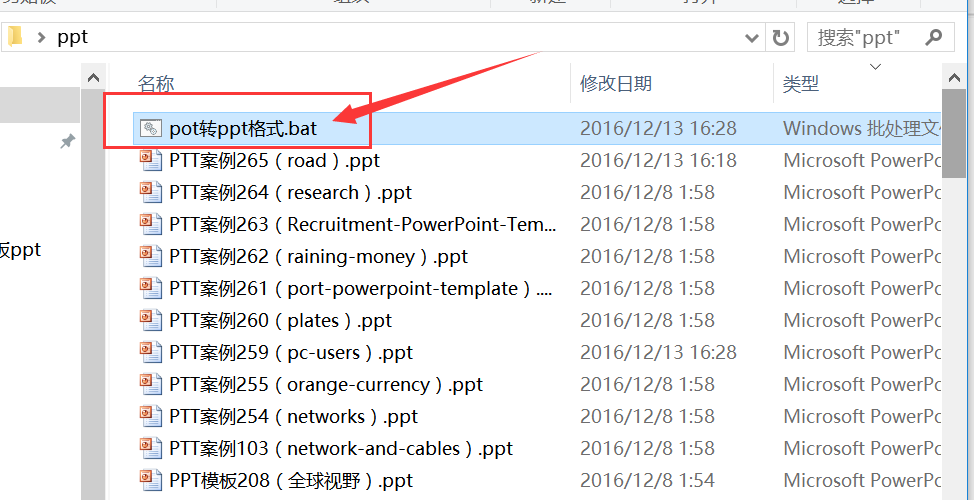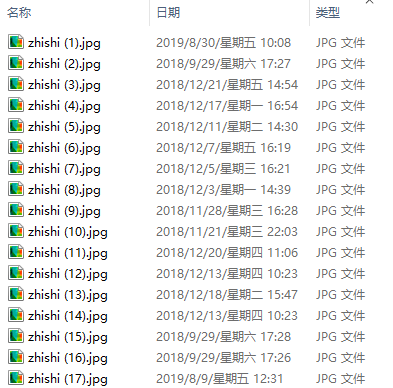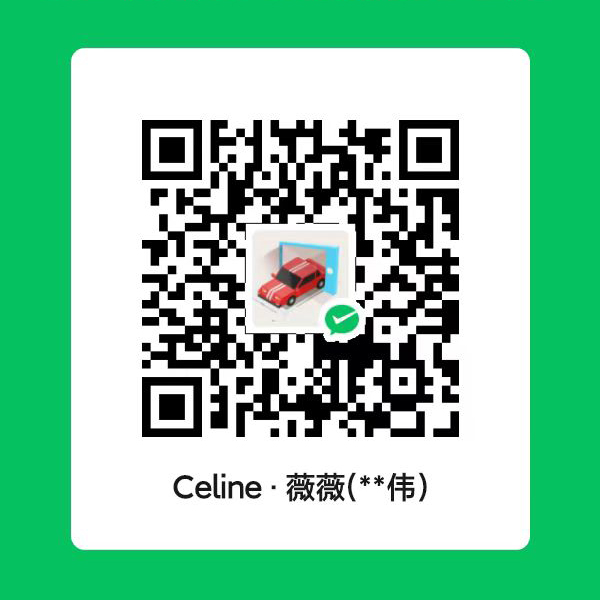【Excel】EXCEL表格没多少东西,文件却太大
在我们运用Excel表格处理一些数据的时候,保存下来,会发现要保存很久,显示的文件也很大,可是我们表格里的数据却没有很多。这怎么办,保存一下得花很长时间,如果自己电脑配置不是很高,那当打开、保存操作这个区区几十M的文件,也是会卡死。那这个时候就来【我的大学】技术技巧栏目跟大家一起学学怎么给Excel表格文件进行瘦身,以下有几种方法,给大家做做参考!——www.college-ing.com

1、格式太多
如果表格里单元格设置的格式对自己没什么用处(例如:加粗、标红、字体大小等),去除这些格式对你阅读数据没有太大影响,那就清除吧!
解决方法:选择相应的数据,选择菜单栏中的”开始“——"清除”——“格式”,即可清除相应单元格的格式。
2、Excel表格中隐藏数据
如果很多隐藏的“行”或“列”太多,也会导致Excel表格文件太多。
解决方法:全选——右键“取消隐藏”,筛选数据,去除没用的数据即可;另外在Excel表格中的“工作表”也有可能有隐藏项,记得进行“取消隐藏”的筛选。
3、Excel表格中空格太多
检查:按Ctrl+End 看光标是不是在你存有数据区域的右小角,如果光标左上有很多空白行、列就是这种情况,删除这些行、列,保存一下就OK了。下面教大家一个运用宏的代码进行清除。
解决方法:按Alt+F11,菜单栏中选择“插入”——“模块”,将下面代码复制进去
Sub sliang28()
Dim sht As Worksheet
For Each sht In Worksheets
sht.UsedRange = sht.UsedRange.Value
Next
End Sub
复制进去后,保存。然后选择要清除的工作表,“视图”——“宏”——“查看宏”——选择我们刚刚增加的“宏代码”——“执行”,即可清除当前工作表的空单元格。
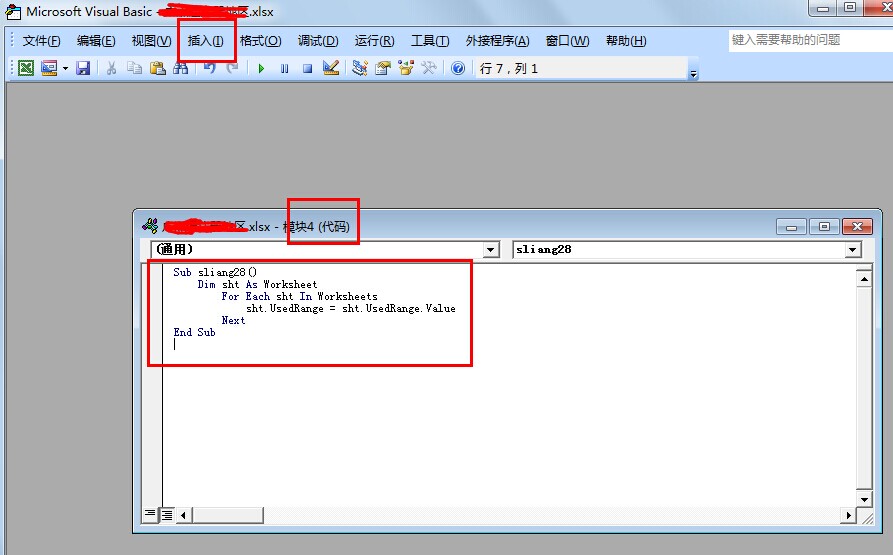
另外,还有个方法,可能适用Excel2003版本的,因为本人在07版本以上使用并没有什么效果。就是选择空单元格进行右键删除(按住Shift+Ctrl,按一下右箭头进行选择)。
本人觉得第三个方法会比较适用大家,直接复制代码,执行宏就ok,因为很多Excel文件太大,也是因为空单元格太多引起的。所以这一个方法会比较适合大多数工作表格。
以上就是给大家分享这3种给Excel表格“瘦身”的技巧,如果大家还有其他处理Excel的方法,而你也愿意分享给大家的话,欢迎给【我的大学】技术技巧栏目投稿QQ:2310575866,本人简单编排下格式,会更新到【我的大学】网站上,也会标识分享者!本人一般周末登陆QQ,处理大家的各种信息哟!
谢谢你的阅读和分享!
声明:本网站为“个人非营利性”网站,仅是博主与热心网友收集整理提供的经验记录和学习内容!本站文章图片来源于网络和AI,如有问题,可联系本站删除。
网站初心:一些棘手的、偏门的问题,能比较方便地在一个网站上查询、解决。